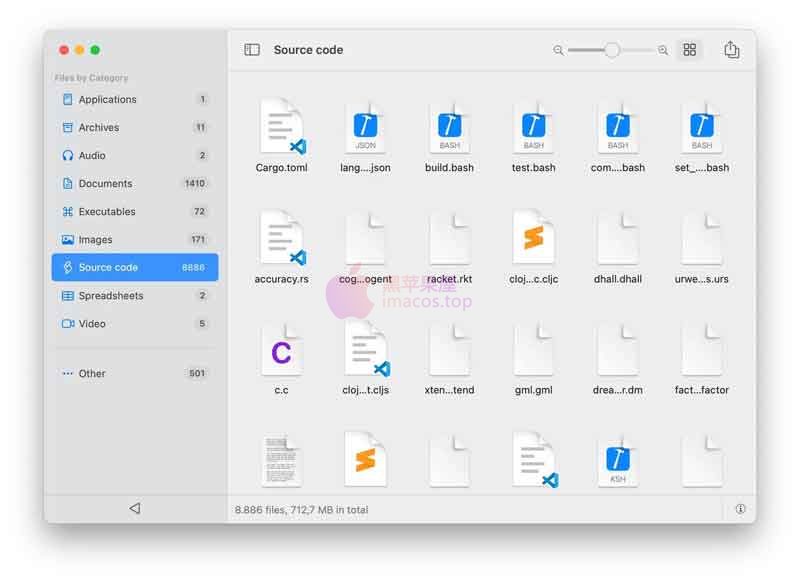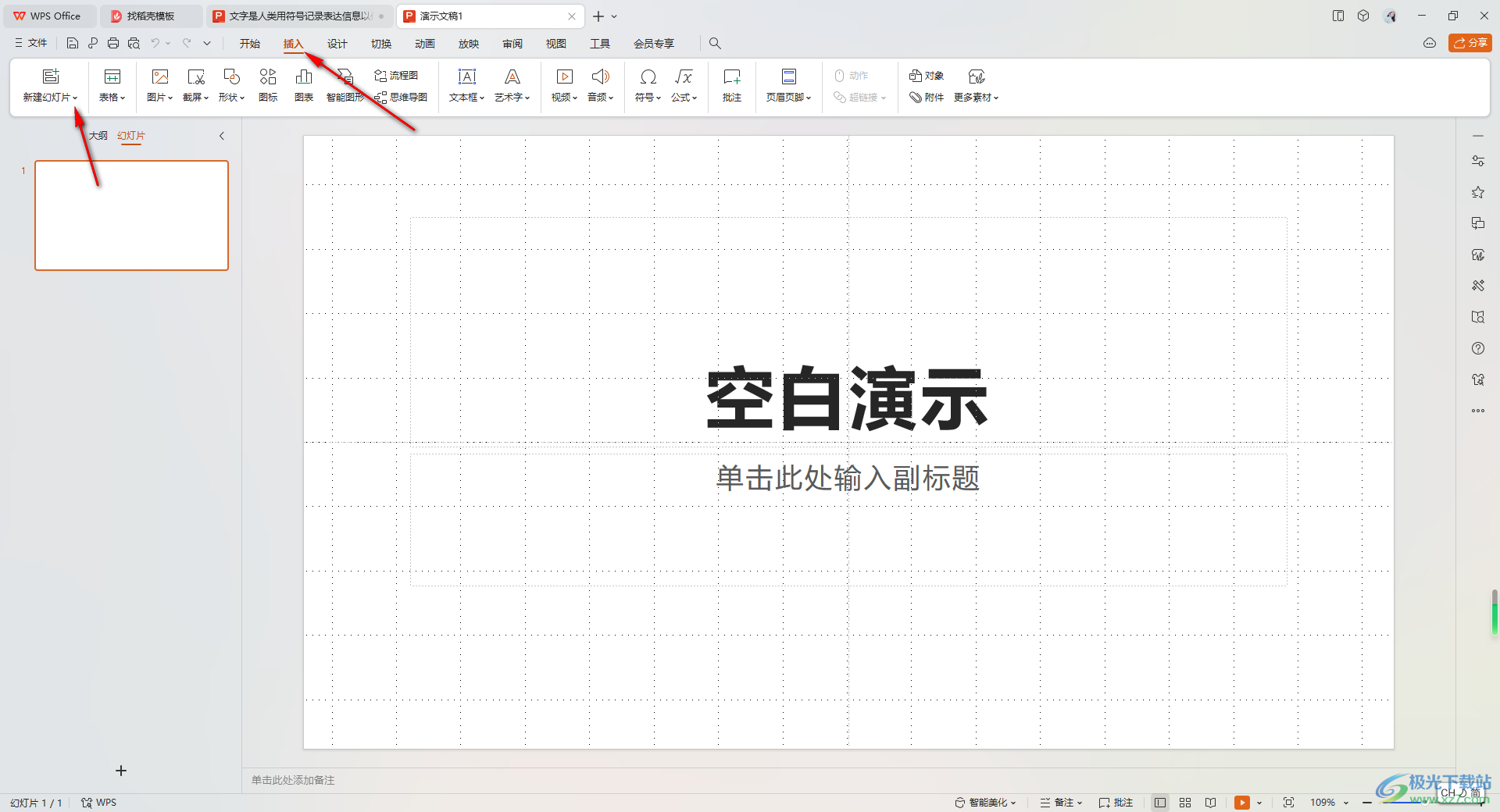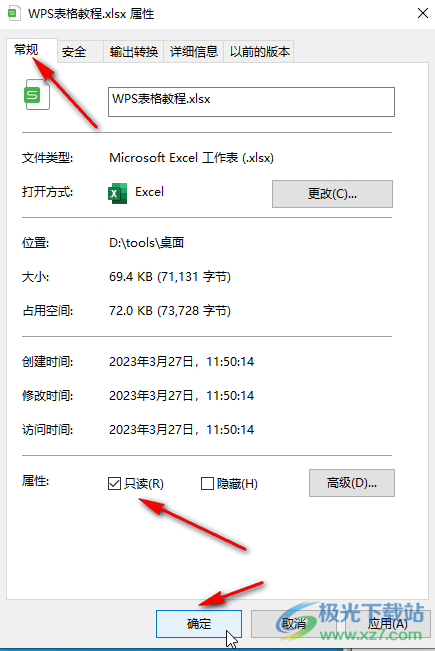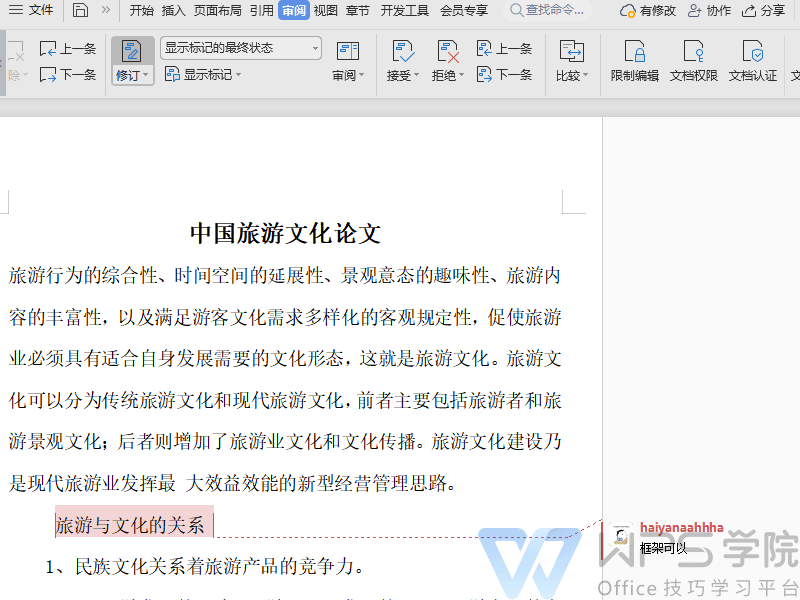想为您的WPS文档添加专业页眉吗?操作其实非常简单。您只需双击页面顶部的页眉区域,或在“插入”选项卡中选择“页眉和页脚”,即可快速进入编辑状态。 在此模式下,您可以自由输入文本、插入页码、日期或图片。WPS Office还提供了丰富的设计选项,让您轻松实现首页不同、奇偶页各异等高级设置,全面提升文档的规范性与专业度。
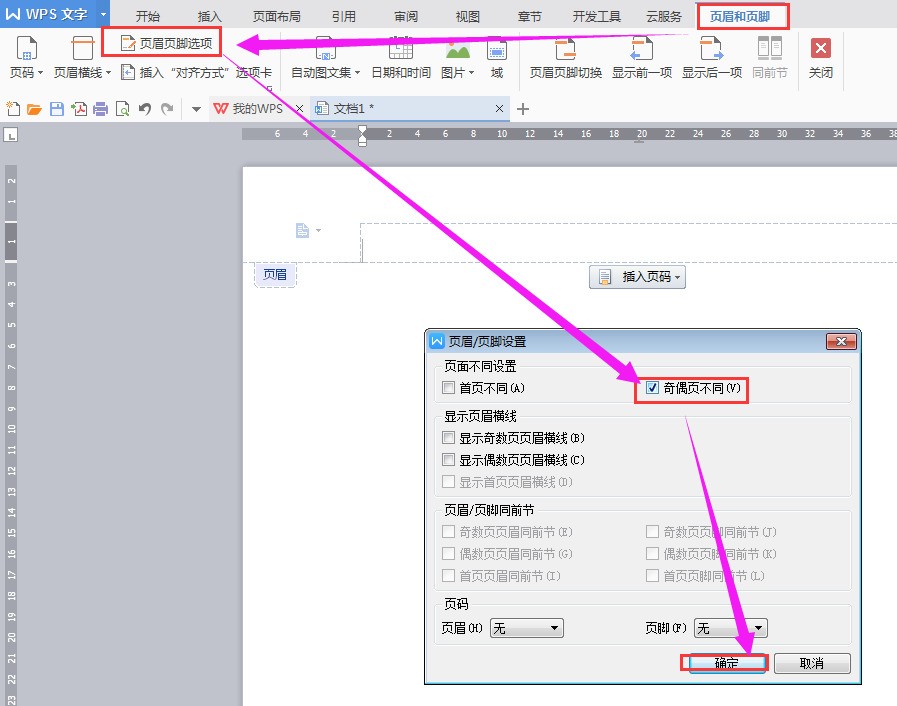
文章目录
- 什么是WPS页眉及其作用?
- 如何快速插入和编辑WPS页眉?
- 如何实现首页页眉与众不同?
- 怎样为奇偶页设置不同页眉?
- 如何在WPS页眉中插入页码?
- 如何在页眉中添加图片或公司Logo?
- 为什么页眉下有一条横线?如何删除它?
- 如何为不同章节设置不同的页眉内容?
- 如何彻底删除WPS文档中的页眉?
- WPS页眉设置常见问题解答
- 掌握WPS页眉,提升文档专业度
什么是WPS页眉及其作用?
WPS页眉是位于文档每个页面顶部边缘的区域。它虽然不属于正文内容,但扮演着至关重要的角色。一个精心设计的页眉可以显著提升文档的专业形象和可读性。
页眉的主要作用包括:
- 信息标识: 您可以在页眉中放置文档标题、章节名称、作者信息或公司名称,让读者随时了解当前所阅读的内容归属。
- 导航辅助: 插入页码是页眉最常见的用途之一,它帮助读者快速定位内容,方便引用和查阅。
- 品牌展示: 对于商业或学术文档,在页眉中添加公司Logo或学校校徽,是强化品牌形象、提升官方性的有效手段。
- 版本控制: 标明文档的创建日期、修订版本号或状态(如“草稿”、“最终版”),有助于文档管理和追溯。
善用页眉功能,能让您的文档看起来更加整洁、有序和专业。无论是撰写报告、论文还是制作手册,设置合适的页眉都是必不可少的一步。
如何快速插入和编辑WPS页眉?
为WPS文档添加和编辑页眉非常直观。您可以选择以下两种快捷方法中的任意一种来激活页眉编辑区域:
方法一:双击激活
这是最快的方法。将鼠标光标移动到任意页面的最顶部空白区域(页边距内),然后双击鼠标左键。页面会立即进入页眉和页脚的编辑视图,同时功能区会自动切换到“页眉和页脚”工具选项卡。
方法二:通过菜单栏插入
- 点击顶部菜单栏中的“插入”选项卡。
- 在工具栏中找到“页眉和页脚”按钮,并单击它。
- 文档将自动进入页眉编辑模式,您可以开始输入内容。
进入编辑模式后,您会看到一条虚线框標示出页眉的范围。您可以在这个区域内像编辑正文一样输入文字,并使用顶部的格式工具栏调整字体、大小和对齐方式。编辑完成后,只需双击正文区域或点击工具栏上的“关闭”按钮即可退出编辑模式。
如何实现首页页眉与众不同?
在许多正式文档中,如报告、论文或书籍,封面页(即首页)通常不需要显示页眉,或者需要一个与其他页面不同的页眉。在 WPS Office 中实现这一需求非常简单。
请按照以下步骤操作:
- 首先,通过双击页面顶部或通过“插入”菜单进入页眉编辑模式。
- 进入编辑模式后,功能区会自动显示“页眉和页脚”工具选项卡。
- 在这个选项卡中,找到并勾选“首页不同”这个复选框。
勾选后,WPS会自动将文档的页眉分为两种类型:“首页页眉”和“页眉”。现在,您可以独立地编辑它们:
- 清空首页页眉:直接在首页的页眉编辑框中,删除所有内容。这样,文档的第一页将不会显示任何页眉信息,而从第二页开始会正常显示您设置的页眉。
- 设置不同首页页眉:您可以在首页页眉中输入特定的内容(如文档标题和作者),然后在第二页的页眉中输入其他内容(如章节名)。两者互不影响。
怎样为奇偶页设置不同页眉?
在书籍或双面打印的文档中,为了排版美观和信息清晰,通常会为奇数页和偶数页设置不同的页眉内容。例如,奇数页显示章节标题,偶数页显示书籍总标题。WPS同样提供了便捷的功能来实现这一效果。
设置步骤如下:
- 双击进入页眉编辑模式,使“页眉和页脚”工具选项卡出现。
- 在该选项卡中,找到并勾选“奇偶页不同”复选框。
勾选此选项后,WPS会将页眉分为“奇数页页眉”和“偶数页页眉”。您会发现,当您在一个奇数页(如第1、3、5页)编辑页眉时,偶数页(如第2、4、6页)的页眉不会改变,反之亦然。这样,您就可以分别进行设置:
- 在奇数页页眉编辑框中,输入您希望在所有奇数页上显示的内容。
- 然后滚动到任意一个偶数页,在其页眉编辑框中输入您希望在所有偶数页上显示的内容。
提示:您可以同时勾选“首页不同”和“奇偶页不同”。在这种情况下,文档的页眉将被分为三种:首页页眉、偶数页页眉和奇数页页眉,为您提供最大的排版灵活性。
如何在WPS页眉中插入页码?
页码是页眉中最常见的元素。WPS提供了强大而灵活的页码插入和格式化功能。
设置页码的基本格式
在页眉编辑模式下,您可以轻松插入页码:
- 将光标定位在页眉中您希望插入页码的位置(如左侧、居中或右侧)。
- 在“页眉和页脚”工具选项卡中,点击“插入页码”按钮。
- 在弹出的下拉菜单中,您可以选择不同的页码样式(如“1”、“- 1 -”、“第1页”等)和位置。选择一个样式后,页码会自动插入。
如果您需要更高级的格式,可以点击下拉菜单底部的“设置页码格式”。在这里,您可以自定义编号格式(如罗马数字 I, II, III)、是否包含章节号,以及页码的起始编号。
如何让页码从指定页开始?
有时候,我们需要让页码从正文第一页(例如,文档的第三页)开始计为“1”,而前面的封面和目录则不计入页码或使用不同的页码格式。这需要结合使用“分节符”。
- 将光标放在您希望开始新页码的页面的前一页末尾(例如,目录页的末尾)。
- 点击“页面布局”选项卡 -> “分隔符” -> “下一页分节符”。这会在文档中创建一个新的节。
- 进入新节的页眉编辑模式(例如,双击正文第一页的页眉)。
- 在“页眉和页脚”工具选项卡中,默认情况下“链接到前一节”是激活状态。您需要点击“链接到前一节”按钮来取消它。这样,当前节的页眉就与前一节(封面和目录)的页眉断开关联了。
- 现在,点击“插入页码” -> “设置页码格式”。在弹出的对话框中,选择“起始页码”并将其设置为1。
- 完成设置后,您会看到页码从当前页开始以“1”计算。您可以返回到前一个节(封面和目录),并将其页眉内容(包括页码)删除,而不会影响到新节的页码。
如何在页眉中添加图片或公司Logo?
在页眉中添加公司Logo或校徽是提升文档品牌形象的关键一步。使用 WPS Office for Mac 这样的高效办公软件,您可以轻松完成这一操作,打造出外观精美的专业文档。
操作流程如下:
- 双击进入页眉编辑模式。
- 在“插入”选项卡中,点击“图片”按钮,然后选择“来自文件”。
- 在弹出的文件浏览器中,找到并选择您的Logo图片文件,然后点击“插入”。
- 图片会被插入到页眉中。此时图片可能尺寸过大,您需要调整它。
- 点击图片,您会看到四周出现了控制点。拖动角上的控制点可以按比例缩放图片,将其调整到合适的大小。
- 选中图片后,功能区会出现“图片工具”选项卡。在这里,您可以设置图片的“环绕”方式。通常选择“浮于文字上方”或“衬于文字下方”,这样可以方便您自由拖动图片到页眉的任意位置(如右上角)。
通过这种方式,您可以确保每一页都带有统一的品牌标识,极大地增强了文档的正式感和辨识度。
为什么页眉下有一条横线?如何删除它?
许多用户在设置页眉后会发现页眉下方自动出现一条水平线,并且无法直接选中和删除。这条线实际上是段落的边框,而不是一个图形对象。移除它需要一些技巧。
您可以尝试以下几种有效的方法:
方法一:清除格式
- 双击进入页眉编辑模式。
- 按 Ctrl + A 快捷键,全选页眉中的所有内容(即使是空的也要全选)。
- 在“开始”选项卡中,找到“清除格式”按钮(通常是一个带有橡皮擦的 A 字母图标),点击它。这条横线通常会立即消失。
方法二:设置边框为“无”
- 同样,先进入页眉编辑模式并全选页眉内容。
- 在“开始”选项卡中,找到“边框”按钮(一个田字格图标)。
- 点击“边框”按钮旁边的小箭头,在弹出的下拉菜单中选择“无框线”。
这条横线是WPS为了区分页眉和正文而默认添加的样式,但通过以上方法可以轻松去除,让页面布局更加简洁。
如何为不同章节设置不同的页眉内容?
对于长文档,如书籍或包含多个部分的报告,每个章节可能需要显示各自的章节标题在页眉中。这需要使用“分节符”来将文档划分为独立的“节”。
详细步骤如下:
- 插入分节符:在第一章内容的末尾,点击“页面布局” -> “分隔符” -> “下一页分节符”。这样,第二章就从一个新页面开始,并且属于一个新的“节”。对后续每个章节都重复此操作。
- 断开节间链接:进入第二章的页眉编辑模式。在“页眉和页脚”工具栏中,找到并取消选中“链接到前一节”。这一步是关键,它使得第二章的页眉可以独立于第一章进行编辑。
- 独立编辑页眉:现在,您可以在第二章的页眉中输入“第二章:XXX”,而第一章的页眉内容保持不变。
- 为后续章节重复操作:转到第三章,同样进入页眉编辑模式,取消“链接到前一节”,然后编辑该章节的页眉内容。对所有需要不同页眉的章节重复此过程。
通过分节符,您可以对文档的各个部分进行精细化控制,实现高度定制化的页眉页脚效果。
如何彻底删除WPS文档中的页眉?
如果您想完全移除文档中设置的所有页眉信息,操作非常简单。
- 点击顶部菜单栏的“插入”选项卡。
- 找到并点击“页眉和页脚”按钮。
- 在弹出的下拉菜单中,选择最下方的“删除页眉”选项。
执行此操作后,WPS会自动删除文档中所有节的页眉内容和格式。如果您的文档设置了“奇偶页不同”或“首页不同”,此操作会同时清除所有类型的页眉,让文档恢复到没有页眉的初始状态。
WPS页眉设置常见问题解答
以下是一些用户在设置WPS页眉时经常遇到的问题及其解决方案。
页眉内容无法编辑怎么办?
如果您发现无法点击或编辑页眉内容,通常是因为您当前处于正文编辑模式。您需要双击页面顶部的页眉区域来激活页眉编辑模式。进入该模式后,页眉内容即可被编辑,同时正文内容会变为灰色不可编辑状态。
为什么页眉在打印预览中看不到?
这通常是由于页眉边距设置不当导致的。请进入页眉编辑模式,在“页眉和页脚”工具选项卡中,检查“页眉顶端距离”的数值。如果该数值过大,可能会导致页眉内容超出了物理页面的打印范围。尝试减小该数值,然后再次查看打印预览。
如何调整页眉与正文的距离?
页眉与正文之间的空白区域由页眉的“底端”位置决定。要调整这个距离,请进入页眉编辑模式。您可以通过两种方式调整:
- 使用标尺:直接拖动垂直标尺上页眉区域的下边界。
- 使用工具栏:在“页眉和页脚”工具选项卡中,调整“页眉顶端距离”的数值。增加该值会使页眉区域变大,从而拉开与正文的距离。
通过微调这个距离,可以使文档的版面看起来更加均衡舒适。
掌握WPS页眉,提升文档专业度
页眉的设置虽然只是文档排版中的一个细节,但这个细节却能极大地影响文档的整体观感和专业水准。从简单的插入文字和页码,到实现首页不同、奇偶页各异,再到为不同章节设置专属页眉,这些功能共同构成了强大的文档自定义体系。
通过熟练运用WPS Office提供的页眉编辑工具,您可以轻松制作出结构清晰、格式规范、具有品牌特色和易于阅读的高质量文档。无论是学术论文、企业报告还是产品手册,一个恰到好处的页眉都能为您的工作成果增光添彩。现在就开始实践这些技巧,让您的每一份文档都尽显专业风范。